Служба профилей пользователей препятствует входу в систему
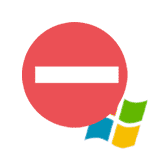 Если при входе в Windows 7 вы видите сообщение о том, что служба профилей пользователей препятствует входу в систему, то как правило, это является следствием того, что происходит попытка входа с временным профилем пользователя и она не удается. См. также: Вы вошли в систему с временным профилем в Windows 10, 8 и Windows 7.
Если при входе в Windows 7 вы видите сообщение о том, что служба профилей пользователей препятствует входу в систему, то как правило, это является следствием того, что происходит попытка входа с временным профилем пользователя и она не удается. См. также: Вы вошли в систему с временным профилем в Windows 10, 8 и Windows 7.
В этой инструкции опишу шаги, которые помогут исправить ошибку «Невозможно загрузить профиль пользователя» в Windows 7. Обратите внимание, что сообщение «Вход в систему выполнен с временным профилем» можно исправить точно теми же способами (но есть нюансы, которые будут описаны в конце статьи).
Примечание: несмотря на то, что первый описываемый способ является основным, я рекомендую начать со второго, он проще и вполне возможно поможет решить проблему без лишних действий, которые к тому же могут быть не самыми простыми для начинающего пользователя.
Исправление ошибки с помощью редактора реестра
Для того, чтобы исправить ошибку службы профилей в Windows 7, прежде всего потребуется войти в систему с правами Администратора. Самый простой вариант для этой цели — загрузить компьютер в безопасном режиме и использовать встроенный аккаунт Администратора в Windows 7.

После этого запустите редактор реестра (нажать клавиши Win+R на клавиатуре, ввести в окно «Выполнить» regedit и нажать Enter).
В редакторе реестра перейдите к разделу (папки слева — это разделы реестра Windows) HKEY_LOCAL_MACHINE\ Software \Microsoft \Windows NT \CurrentVersion \ProfileList\ и раскройте этот раздел.

Затем по порядку выполните следующие действия:
- Найдите в ProfileList два подраздела, начинающихся с символов S-1-5 и имеющих много цифр в имени, один из которых заканчивается на .bak.
- Выберите любой из них и обратите внимание на значения справа: если значение ProfileImagePath указывает на папку вашего профиля в Windows 7, то это именно то, что мы искали.
- Кликните правой клавишей мыши по разделу без .bak в конце, выберите «Переименовать» и добавьте в конце имени что-то (но не .bak). В теории, можно и удалить этот раздел, но я бы не рекомендовал делать это раньше, чем вы убедитесь, что ошибка «Служба профилей препятствует входу» исчезла.
- Переименуйте раздел, имя которого в конце содержит .bak, только в данном случае удалите «.bak», так чтобы осталось только длинное имя раздела без «расширения».
- Выберите раздел, имя которого теперь не имеет .bak в конце (из 4-го шага), и в правой части редактора реестра кликните по значению RefCount правой кнопкой мыши — «Изменить». Введите значение 0 (ноль).

- Аналогичным образом установите 0 для значения с именем State.
Готово. Теперь закройте редактор реестра, перезагрузите компьютер и проверьте, была ли исправлена ошибка при входе в Windows: с большой вероятностью, сообщений о том, что служба профилей препятствует чему-либо, вы не увидите.
Решаем проблему с помощью восстановления системы
Один из быстрых способов исправить возникшую ошибку, который, правда, не всегда оказывается работоспособным — использовать восстановление системы Windows 7. Порядок действий таков:
- При включении компьютера нажимайте клавишу F8 (так же, как для того, чтобы зайти в безопасный режим).
- В появившемся меню на черном фоне выберите первый пункт — «Устранение неполадок компьютера».
- В параметрах восстановления выберите пункт «Восстановление системы. Восстановление ранее сохраненного состояния Windows.»

- Запустится мастер восстановления, в нем нажмите «Далее», а затем — выберите точку восстановления по дате (то есть следует выбрать ту дату, когда компьютер работал как следует).
- Подтвердите применение точки восстановления.
По окончании восстановления, перезагрузите компьютер и проверьте, появляется ли вновь сообщение о том, что имеются проблемы со входом в систему и невозможно загрузить профиль.
Другие возможные варианты решения проблемы со службой профилей Windows 7
Более быстрый и не требующий редактирования реестра способ исправить ошибку «Служба профилей препятствует входу в систему» — зайти в безопасном режиме с помощью встроенного аккаунта Администратора и создать нового пользователя Windows 7.
После этого, перезагрузите компьютер, войдите под вновь созданным пользователем и, при необходимости, перенесите файлы и папки от «старого» (из C:\Users\Имя_Пользователя).
Также на сайте Microsoft присутствует отдельная инструкция с дополнительными сведениями об ошибке, а также утилитой Microsoft Fix It (которая как раз удаляет пользователя) для автоматического исправления: https://support.microsoft.com/ru-ru/kb/947215
Вход в систему выполнен с временным профилем
Сообщение о том, что вход в Windows 7 был выполнен с временным профилем пользователя может означать, что в следствие каких-либо изменений, которые вы (или сторонняя программа) сделали с текущими настройками профиля, он оказался поврежден.
В общем случае, чтобы исправить проблему, достаточно использовать первый или второй способ из этого руководства, однако в разделе реестра ProfileList в данном случае может не оказаться двух одинаковых подразделов с .bak и без такого окончания для текущего пользователя (будет только с .bak).
В этом случае достаточно просто удалить раздел состоящий из S-1-5, цифр и .bak (правый клик мышью по имени раздела — удалить). После удаления, перезагрузите компьютер и войдите снова: в этот раз сообщений о временном профиле появиться не должно.
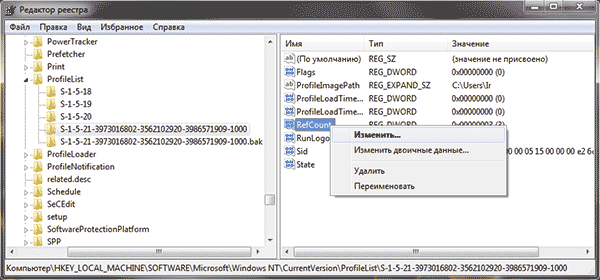
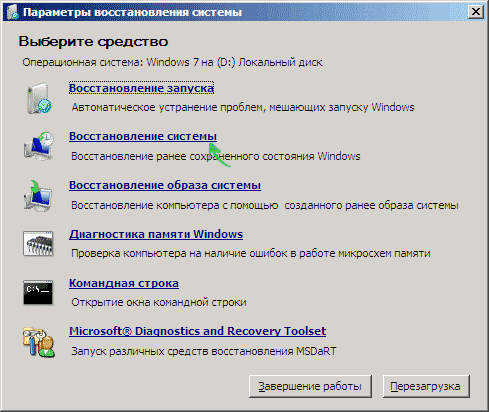
Марина
Спасибо, вариант с реестром сработал! Статьи очень полезны.
Ответить
Андрей
Там не очень понятно написано
Ответить
Ольга
Что делать, если ничего не происходит при нажатии на F8?
Ответить
Dmitry
На некоторых ноутбуках — Fn+F8. Нажимать следует сразу как начинается загрузка системы, даже слегка до этого (т.е. после экрана биос).
Ответить
Андрей
Надо быстро нажимать и часто
Ответить
Сергей
Перепробовал все варианты. Даже кучу своих. Где-то на 10-ти ПК и ноутбуках. На одних помогает на других до поры до времени. Первые возвращаются снова с этой проблемой. Иногда кажется, что все — помогло, но не тут то было. После кучи перезагрузок возвращается на круги свои. Обновления все отключино, но замечено, когда антивирус Майкрософта загружаю, обновляю, тогда появляется эта проблема. А вот если удалить антивирус, тогда уже обратно «красоты» не вернуть. Переустановка только и забыть о антивирусе майкрософт
Ответить
Игорь
Редакция реестра помогла спасибо….
Ответить
Андрей
Спасибо очень помогли! С реестром сработало
Ответить
Тимур
Спасибо за статью! Помогло))
Ответить
Валентина
Спасибо, ваша статья помогла на расстоянии объяснить неопытному пользователю, как исправить проблему.
Ответить
Viktor
Восстановление не получилось. Нет точек восстановления. Через реестр получилось. Правда сразу при прямой перезагрузке из безопасного режима получился черный экран с курсором, Но после выключения и загрузки все работает. Большое спасибо.
Ответить
Анастасия
Огромнейшее спасибо! Очень помогло! Все шаги так подробно расписаны что думаю любой справится!
Ответить
оля
ура! первый способ помог! спасибо огромное!
Ответить
Сергей
Спасибо огромное, моя жизнь спасена, вариант с реестром сработал отлично!
Ответить
Олег
интересно, все потерпевшие только на сборках, или на оригинальных системах тоже?
Ответить
Роман
Спасибо! Вариант с реестром сработал. Единственное, что попробовал. Нужно ли удалить Microsoft Essentials? Кстати, эта проблема появлялась и раньше, но после нажатия кнопки ок в уч.запись — единственную — входил. А вчера в хроме включил VPN. Может, это повлияло?
Ответить
Dmitry
На VPN не похоже. а про то, что Essentials могут вызывать проблему — была здесь в комментариях идея. подтвердить или опровергнуть не могу.
Ответить
Ирина
Спасибо большое, все получилось
Ответить
Надежда
Спасибо большое за подробную инструкцию. Все получилось!
Ответить
марина
добрый вечер! у меня тоже ничего не выходит с клавишей F8 что делать?
Ответить
Dmitry
На некоторых ноутбуках — Fn+F8
Ответить
Sergey
Огромное спасибо! 1 вариант помог. Обратите внимание на функцию Start, не забудьте поставить 0.
Ответить
belshu
спасибо большое, помогло редактирование реестра, юзвери они такие юзвери — «я ничего не делал»
Ответить
Александр
Спасибо большое! Отредактировал реестр по инструкции — и все «Ок»! Автору — респект!
Ответить
Светлана
Добрый день. Помогите! Не могу зайти в ноутбук. Хотела выбрать самый простой вариант с клавишей F8. Не помогает. Даже сочетание Fn+F8. Что делать? Выходит только запись служба профилей пользователей препятствует входу в систему и обратно на выход из системы. В компьютерах профан… Спасибо за помощь
Ответить
Dmitry
F8 нажимаете сразу после включения? Её можно не один раз даже нажимать, а сразу после включения несколько раз, пока не откроется меню загрузки с выбором безопасного режима.
Если не поможет, то лишь второй способ.
Ответить
Светлана
Не получается c F8. А как использовать другой способ, если компьютер дальше не пускает, а сразу же сворачивается на завершение работы. Никаких режимов с временным пользователем не предлагает
Ответить
Марина
Спасибо! Помогло! Очень полезная статья!
Ответить
Игорь
Большое Вам спасибо. Редакция реестра мне также помогла решить проблему
Ответить
Сергей
А у меня почему то все пользователи исчезли, кроме того пользователя, под которым я первым способом ремонтировал.
Ответить
Валерия
Получилось зайти с помощью редактора реестра, правда почему то все файлы и ярлыки с рабочего стола исчезли и в аутлуке все почты удалились. Подскажите как эту проблему исправить или куда можно зайти, чтобы найти исчезнувшие файлы.
Ответить
Dmitry
В C:\Пользователи и там по папкам пользователей поискать.
Ответить
Валерия
Спасибо, все нашлось, кроме почтовых ящиков)
Ответить
Arturka
Спасибо огромное!
Ответить
Александр
Привет. К сожалению ни один вариант не привел к положительному результату. Из реестра удалил единственную находящуюся там папку с расширением bak. Ноль!
Ответить
Виктор
Большое СПАСИБО! Помогло! Думал уже по новой систему перепиливать!
Ответить
Юрий
Человеческое огромное спасибо, всё понятно написано, мне помогло решить проблему. Спасибо!!!
Ответить
Шевкет
Спасибо, 1-ый способ сработал.
Ответить
Яна
Спасибо. Первый способ помог.
Ответить
Александр
Здравствуйте. При загрузке ОС Windows 10 Домашняя, версия 1803, лицензионная (Вход, перезагрузка), на короткое время появляется предупреждение «Работает служба локальной групповой политики», «Работает диспетчер локальных сеансов», «Подготовка Windows» После чего осуществляется вход. При выходе предупреждения «Остановка диспетчер локальных сеансов», «Остановка службы профилей пользователей». Заметил это, после чистки реестра программой Glary Utilities. Откатился, все исчезло. Применил RegOrganizer, появились вновь. Откатился, все исчезло. Решил вообще не использовать программы для оптимизации. Обратил внимание, что после обновления до версии 1803, сборка 171134.112 выключается Windows интересно. Вчера включил в параметрах, появились выше перечисленыe предупреждения. Найти вразумительную информацию не смог, Возможно это нормально. Хотелось узнать ваше мнение или подсказку, как исправить. С уважением
Ответить
Dmitry
Здравствуйте.
Ответа четкого у меня нет, но: такое поведение можно включить в редакторе локальной групповой политики или редакторе реестра. При этом оно не является включенным по умолчанию. Почему у вас включается — не знаю, но, видать, программки что-то в реестр пишут эдакое.
За отображение статусных сообщений при выключении, включении и т.п. отвечают параметры реестра:
Параметр DWORD с именем verbosestatus в разделе HKEY_LOCAL_MACHINE\ SOFTWARE\ Microsoft\ Windows\ CurrentVersion\ Policies\ System (если значение 1 — включено).
Параметр HKEY_LOCAL_MACHINE\ SOFTWARE\ Microsoft\ Windows\ CurrentVersion\ Policies\ System\ DisableStatusMessages (если параметр присутствует и его значение 1 — то отключено).
Ответить
Александр
1.Параметр DWORD с именем verbosestatus в разделе HKEY_LOCAL_MACHINE\ SOFTWARE\ Microsoft\ Windows\ CurrentVersion\ Policies\ System ( значение 1 — включено).
2.Параметр HKEY_LOCAL_MACHINE\ SOFTWARE\ Microsoft\ Windows\ CurrentVersion\ Policies\ System\ DisableStatusMessages (DisableStatusMessages отсутствует)
Что и как надо изменить в данном разделе, что бы более не отображались сообщения о запуске и остановке служб. С уважением
Ответить
Dmitry
1. Изменить на 0.
2. Можно ничего не делать.
Ответить
Александр
Дмитрий, спасибо! Попробую параметр изменить на 0, отпишусь
Ответить
Александр
Дмитрий благодарю вас ! После изменения параметра DWORD с именем verbosestatus на «0», в разделе HKEY_LOCAL_MACHINE\ SOFTWARE\ Microsoft\ Windows\ CurrentVersion\ Policies\ System , всплывающие сообщения о запуске, остановке служб, исчезли. Вот только появилось сомнение, а правильное ли это решение. Возможно надо было оставить как есть. Как вы считаете ? Удачи вам. С уважением
Ответить
Dmitry
Правильное, не переживайте.
Ответить
Александо
Спасибо! Очень признателен
Ответить